CPFS-POSIX客户端挂载文件系统(Alibaba Cloud Linux)
本文介绍如何为Alibaba Cloud Linux 2操作系统安装CPFS-POSIX客户端并挂载访问CPFS文件系统。
背景信息
本文提及的目标ECS均指代挂载访问CPFS文件系统的计算节点。
文件存储CPFS兼容POSIX接口,通过安装CPFS-POSIX客户端、挂载文件系统使用。文件存储CPFS-POSIX客户端提供定制化服务,支持在Alibaba Cloud Linux 2操作系统中安装使用。如果您希望通过NFS协议访问CPFS文件系统,请参见CPFS-NFS客户端挂载文件系统。
添加POSIX挂载点后,CPFS会自动创建3个管理节点ECS,分别为<FSID>-<GENID>-qr-001,<FSID>-<GENID>-qr-002,<FSID>-<GENID>-qr-003,列表中第一个管理节点ECS实例(<FSID>-<GENID>-qr-001)默认为CPFS-POSIX客户端安装节点。
前提条件
已创建文件系统。具体操作,请参见创建文件系统。
已添加POSIX挂载点。具体操作,请参见添加POSIX挂载点。
已创建一个或多个Alibaba Cloud Linux 2 ECS实例,且实例规格如下。
版本:Alibaba Cloud Linux 2.1903 LTS 64位
内核版本:4.19.91-27.4.al7.x86_64及以下版本。
您可以执行uname -r命令查看内核版本。
步骤一:配置目标ECS安全组
在为前提条件中已创建的ECS实例挂载文件系统前,您需要为其添加CPFS-POSIX管理节点ECS实例的安全组,防止目标ECS实例与CPFS集群无法远程连接和数据传输。
获取CPFS-POSIX管理节点ECS实例的安全组信息。
登录NAS控制台。
在左侧导航,选择。
在页面左侧顶部,选择目标文件系统所在的资源组和地域。

单击目标文件系统,进入文件系统详情页,单击挂载使用。
在客户端管理节点区域,单击列表中第一个ECS实例,进入该实例的详情页面。
在实例详情页面,单击安全组页签,记录该CPFS-POSIX管理节点的安全组ID/名称。
管理节点安全组的名称结构为:<FSID>-<GENID>-qr-sg。
其中,<FSID>为CPFS文件系统ID;<GENID>为挂载点的序列号,每次创建CPFS挂载点时递增。
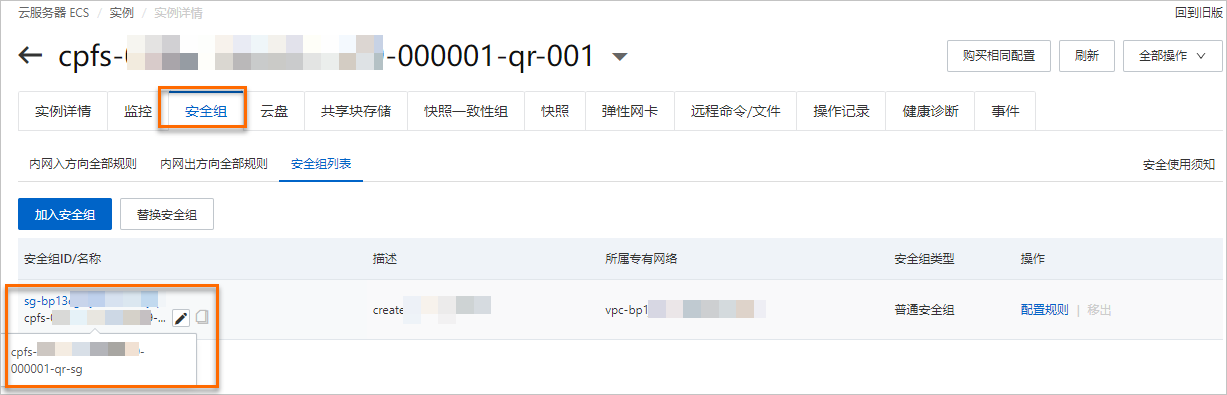
为目标ECS实例添加CPFS-POSIX管理节点ECS实例的安全组。
在左侧导航栏,选择实例与镜像 > 实例。
在实例列表页面,单击待挂载CPFS文件系统的ECS实例ID,选择安全组页签,单击更换安全组。
从更换安全组对话框的安全组下拉列表中,选择步骤1查询到的管理节点安全组(<FSID>-<GENID>-qr-sg),单击确定。
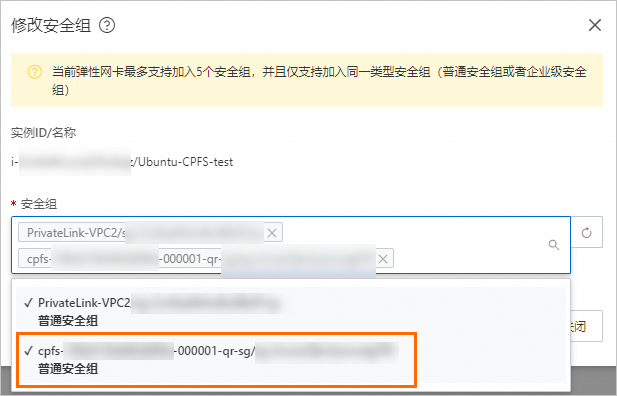
步骤二:安装CPFS-POSIX客户端
登录NAS控制台。
在左侧导航,选择。
在页面左侧顶部,选择目标文件系统所在的资源组和地域。

单击目标文件系统,进入文件系统详情页,单击挂载使用。
在客户端管理节点区域,单击列表中第一个管理节点ECS实例,进入该实例的详情页面。
单击远程连接,登录CPFS-POSIX客户端安装节点。
连通管理节点与目标ECS实例之间的免密登录。
说明在为多个ECS实例配置连通CPFS管理节点之间的免密登录前,建议将目标ECS实例的登录密码设置为同一个密码,否则,您需要多次创建client.list并重复执行步骤10~步骤12的操作步骤。
创建client.list文件并添加目标ECS的内网IP地址。
创建client.list文件
touch client.list执行
vi client.list命令,打开client.list文件并添加目标ECS的内网IP地址。<目标ECS 1内网IP地址> <目标ECS 2内网IP地址> <目标ECS 3内网IP地址>示例:
192.168.1.249 192.168.1.250 192.168.1.251说明可添加一个或多个ECS实例,当添加多个ECS实例时,目标ECS的内网IP地址需换行输入。
保存并退出。
创建qr.list文件并添加管理节点IP地址。
创建qr.list文件
touch qr.list执行
vi qr.list命令,打开qr.list文件并添加管理节点IP地址。示例如下:10.0.2.41 10.0.2.42 10.0.2.43您可以在客户端管理节点区域,获取CPFS-POSIX客户端管理节点IP地址。
保存并退出。
配置auto_ssh.sh脚本。
创建auto_ssh.sh文件。
touch auto_ssh.sh执行
vi auto_ssh.sh命令,打开auto_ssh.sh文件并添加如下内容。#!/usr/bin/expect set timeout 10 set username [lindex $argv 0] set password [lindex $argv 1] set hostname [lindex $argv 2] spawn ssh-copy-id -i /root/.ssh/id_rsa.pub $username@$hostname expect { #first connect, no public key in ~/.ssh/known_hosts "Are you sure you want to continue connecting (yes/no)?" { send "yes\r" expect "password:" send "$password\r" } #already has public key in ~/.ssh/known_hosts "password:" { send "$password\r" } "Now try logging into the machine" { #it has authorized, do nothing! } "already exist on the remote" { #it has authorized, do nothing! } } expect eof保存并退出。
执行以下命令,赋予用户拥有auto_ssh.sh文件的执行权限。
chmod +x auto_ssh.sh执行以下命令,记录client.list中目标ECS实例的PASSWD。
PASSWD='yourpassword'说明如果目标ECS实例的PASSWD不一致,则需要多次创建client.list并重复执行步骤8~步骤10的操作步骤。
执行以下命令,配置管理节点免密登录。
cat client.list | xargs -I {} ./auto_ssh.sh root $PASSWD {}执行以下命令,为记录到client.list中的ECS实例远程安装CPFS客户端。直到回显
Complete!,则表示安装成功。region_id=`curl http://100.100.100.200/latest/meta-data/region-id`; wget https://cpfs-${region_id}-pre.oss-${region_id}-internal.aliyuncs.com/cpfs/CPFS2.3.4-CentOS.tar.gz -O /root/CPFS2.3.4-CentOS.tar.gz; cat client.list | xargs -I {} scp /root/CPFS2.3.4-CentOS.tar.gz {}:/root/ pssh -ih client.list "tar xzvf /root/CPFS2.3.4-CentOS.tar.gz" pssh -ih client.list "cd /root/CPFS2.3.4-CentOS/CentOS7;yum install -y gpfs.adv-*.x86_64.rpm gpfs.base-*.x86_64.rpm gpfs.docs-*.noarch.rpm gpfs.gpl-*.noarch.rpm gpfs.gskit-*.x86_64.rpm gpfs.gss.pmsensors-*.x86_64.rpm gpfs.license.dm-*.x86_64.rpm gpfs.msg.en_US-*.noarch.rpm"执行以下命令,为记录到client.list中的ECS实例远程编译kernel extension。
pssh -ih client.list "/usr/bin/yum -y install cpp gcc-c++ elfutils-libelf-devel" pssh -ih client.list "export LINUX_DISTRIBUTION=KERNEL_ORG_LINUX; /usr/lpp/mmfs/bin/mmbuildgpl"配置成功后,您还可以将该环境制作为镜像。当需要新增访问CPFS文件系统的ECS实例时,无需再次为ECS配置环境,直接使用镜像创建实例即可。关于如何制作镜像的操作步骤,请参见自定义镜像。
步骤三:挂载文件系统
在左侧导航栏,单击实例。
在实例列表页面,找到CPFS-POSIX客户端安装节点ECS(qr-001),单击操作列的远程连接,登录该节点。
您可以在客户端管理节点区域,获取CPFS-POSIX客户端安装节点ECS的登录密码。
执行以下命令,更新管理节点和目标ECS实例的hosts文件。
pssh -ih client.list "hostname;ifconfig eth0 | grep -v inet6 | grep inet | awk '{print \$2}'" | grep -v SUCC | sed 'N;s/\n/ /' > /tmp/ip-host-client.list pssh -ih qr.list "hostname;ifconfig eth0 | grep -v inet6 | grep inet | awk '{print \$2}'" | grep -v SUCC | sed 'N;s/\n/ /' > /tmp/ip-host-qr.list cat /tmp/ip-host-client.list | awk '{print $2,$1,$1"t_MAGICTAG"}' > /etc/client-hosts.append cat /tmp/ip-host-qr.list | awk '{print $2,$1,$1"t_MAGICTAG"}' > /etc/qr-hosts.append pssh -ih client.list "cp /etc/hosts hosts.bak" pssh -ih qr.list "cp /etc/hosts hosts.bak" cat client.list | xargs -I {} scp /etc/client-hosts.append {}:/etc/ cat client.list | xargs -I {} scp /etc/qr-hosts.append {}:/etc/ cat qr.list | xargs -I {} scp /etc/client-hosts.append {}:/etc/ pssh -ih client.list "cat /etc/client-hosts.append >> /etc/hosts" pssh -ih client.list "cat /etc/qr-hosts.append >> /etc/hosts" pssh -ih qr.list "cat /etc/client-hosts.append >> /etc/hosts"执行以下命令,将目标ECS实例加入到CPFS集群。
执行命令
mmaddnode -N client.list mmchlicense client --accept -N client.list mmchnode --perfmon -N client.list mmstartup -N client.list mmgetstate -a返回示例
当目标ECS实例节点状态变为
active时,则表示该节点成功加入CPFS集群。Node number Node name GPFS state --------------------------------------------------------------- 1 cpfs-2989198****323d3-000001-qr-001 active 2 cpfs-2989198****323d3-000001-qr-002 active 3 cpfs-2989198****323d3-000001-qr-003 active 4 iZ0jl91t3p5kehvr6i5**** active
执行以下命令,确认node列表中已包含目标ECS实例。
执行命令
mmlscluster返回示例
Node Daemon node name IP address Admin node name Designation ----------------------------------------------------------------------------------------------------------- 1 cpfs-2989198****323d3-000001-qr-001 192.168.3.57 cpfs-2989198****323d3-000001-qr-001 quorum-manager-perfmon 2 cpfs-2989198****323d3-000001-qr-002 192.168.3.58 cpfs-2989198****323d3-000001-qr-002 quorum-manager-perfmon 3 cpfs-2989198****323d3-000001-qr-003 192.168.3.56 cpfs-2989198****323d3-000001-qr-003 quorum-manager-perfmon 4 iZ0jl91t3p5kehvr6i5**** 192.168.3.59 iZ0jl91t3p5kehvr6i5**** perfmon
(可选)查询默认路径。
将目标ECS实例加入客户端管理节点后,文件系统会自动挂载在默认路径/cpfs/<FSID序列号>上,您可以执行
mmlsfs <FSID序列号>-<GENID> -T命令,查询默认路径。执行命令示例
mmlsfs 2989198****323d3-000001 -T返回示例
flag value description ------------------- ------------------------ ----------------------------------- -T /cpfs/2989198****323d3-000001 Default mount point
您也可以执行
mount --bind命令,通过自定义路径访问CPFS文件系统。mount --bind /cpfs/2989198****323d3-000001 /mnt/test其中,/cpfs/2989198****323d3-000001为CPFS文件系统默认挂载路径;/mnt/test为自定义挂载路径。
说明CPFS文件系统安装节点不允许自定义挂载路径。
不支持子目录挂载。
常见问题
挂载CPFS文件系统时,返回“unsupported OS for 'X86_64' architecture”错误该如何处理?
挂载CPFS文件系统时,返回“make sure kernel-devel version is consistent with kernel”错误该如何处理?
挂载CPFS文件系统时,返回“ssh: connect to host A port 22: Connection timed out”错误该如何处理?
挂载CPFS文件系统时,返回“[FATAL] B:Could not connect to B via ssh”错误该如何处理?
更多关于挂载CPFS的常见问题及解决方案,请参见挂载访问FAQ。